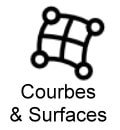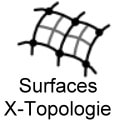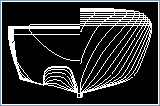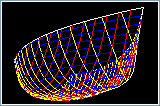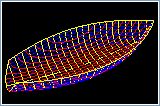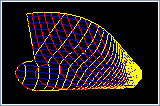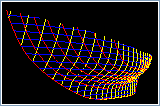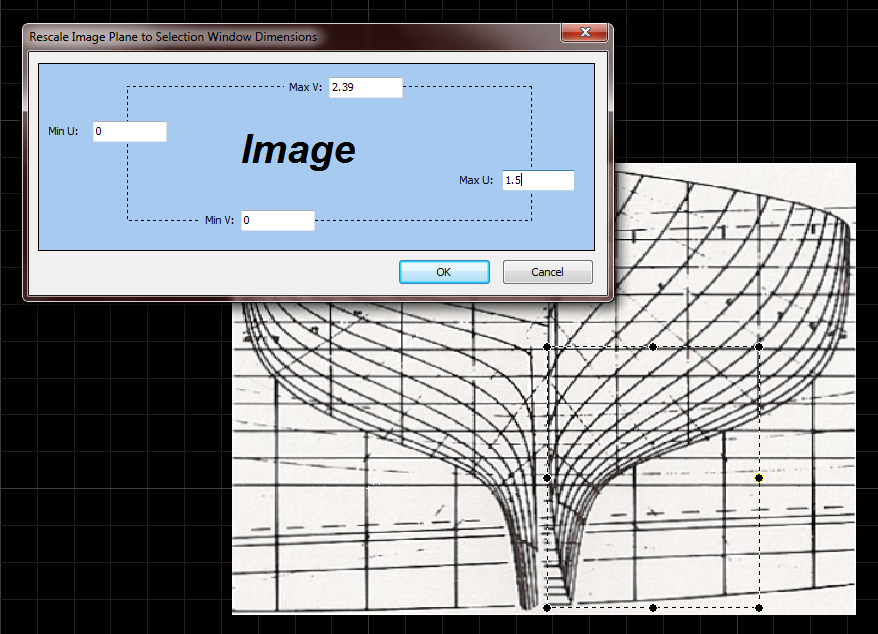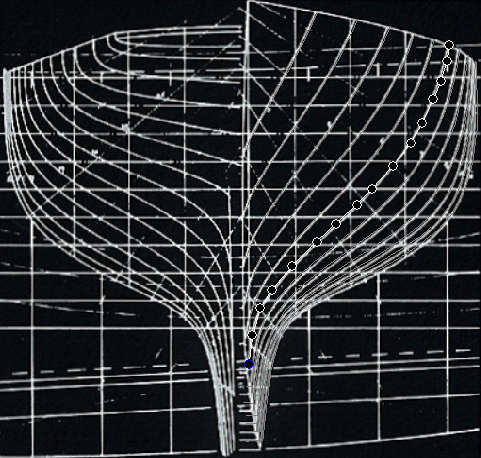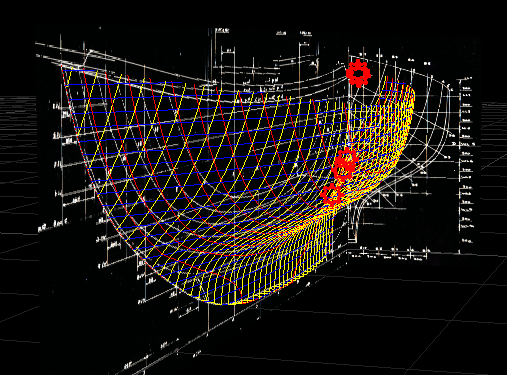Numérisation de la Géométrie à Partir d'images d'Art Tramées Linéaires Original
La définition d'une coque n'est pas toujours une question de design.
Alors que nous aimons penser à tous les beaux yachts, nous pourrions concevoir que la majorité du travail d'un architecte naval est souvent avec des navires existants dans la gestion et l'entretien de la vie d'un navire. Fréquemment, nous devrons effectuer des analyses et proposer des changements. Pour soutenir ces processus, nous devrons souvent analyser quelque chose qui dépend de la coque et souvent la définition n'est disponible que sous forme de plan ou de relevés. Il est fastidieux de mesurer une définition de coque à partir d'un plan 2D mais PolyCAD offre une alternative, la possibilité d'insérer une image scannée dans l'environnement de conception pour permettre le traçage de la géométrie par dessus.
Les modélisateurs trouveront également cette capacité utile leur permettant de transformer l'information source 2D en une surface 3D.
Les modélisateurs trouveront également cette capacité utile leur permettant de transformer l'information source 2D en une surface 3D.
Copie Papier !
Depuis plus de quatre cents ans, les plans bidimensionnels et la copie papier sont les principaux moyens de saisir l'information sur la conception et la construction. Cependant, au cours des dernières décennies, les moyens de saisie numérique de l'information sont devenus une routine et la nécessité de maintenir une représentation numérique de l'information de conception et d'ingénierie remplace l'équivalent papier. Cela dit, la copie papier est résiliente et robuste. Une quantité considérable de géométrie 2D a été créée au cours du siècle dernier, d'abord à la main, puis à l'aide d'outils de conception assistée par ordinateur où l'information a été imprimée ou tracée. Il est relativement facile de convertir un objet 3D en une représentation 2D en projetant et en sectionnant, mais inverser le processus est un défi. Il est nécessaire d'interpréter les lignes et les styles, en particulier dans le cas d'un plan de lignes. Ce n'est pas quelque chose pour lequel les ordinateurs sont bons, eh bien, pas encore.
Lignes de Mesures
L'utilisation du kutch de l'ingénieur pour capturer les décalages d'un plan de lignes reste le principal moyen de capturer la géométrie d'une forme de coque à partir d'un plan 2D. Les décalages sont capturés en mesurant avec un modèle particulier à travers le plan sous forme de coordonnées, généralement avec un degré d'exactitude assez incontrôlable. Ces coordonnées sont les coordonnées saisies dans le logiciel de CAO sous forme de courbes ou de maillage de points. Si les points capturent mal une région de la surface, il est nécessaire de revenir au plan et de mesurer. Compte tenu de la taille des Lignes des Plans et de l'espace disponible sur un bureau moderne, il est probable qu'il faille marcher jusqu'à une autre partie de la pièce. C'est une activité fastidieuse qui demande de la patience.
Du point de vue d'un développeur de logiciel, il est difficile d'améliorer ce processus parce que l'acte de mesurer et de se déplacer sur le plan domine le temps qu'il faut pour effectuer cette activité.
Optimiser le Processus de Mesure
Les numériseurs électroniques améliorent ce processus en éliminant le besoin d'interpréter l'échelle des ingénieurs, d'écrire les coordonnées et de taper les données dans le logiciel. L'amélioration est obtenue grâce à du matériel spécialisé et à des applications logicielles spécialement conçues. Mais les défis ont commencé à apparaître avec cette approche. Premièrement, les numériseurs grand format nécessaires à la capture des plans, qui peuvent mesurer quelques mètres de long, sont coûteux parce qu'il n'y a pas de grand marché pour eux. Ils avaient tendance à se connecter à l'ordinateur à l'aide d'interfaces série et étaient lents à adopter les connexions USB. Étant donné le rythme auquel la technologie informatique progresse, la durée de vie utile d'un numériseur peut n'être que de quelques années en raison des changements apportés au Système d'Exploitation et de la nécessité d'avoir des drivers à jour. De plus, les numériseurs ont tendance à être très fragiles et peuvent atteindre le seuil de rentabilité avec un traitement soigneux. Le plus grand défi est le coût et il est peu probable que personne d'autre qu'un grand bureau d'ingénierie ne puisse se permettre ce type d'équipement.
Numérisation : Amener le Papier à l'Intérieur de l'Environnement CAO.
Alors que la technologie de digitaliser est restée spécialisée, la technologie de numérisation d'images a pénétré toutes les parties du marché périphérique. Des imprimantes/scanners combinés gratuits inclus dans l'achat d'un nouvel ordinateur aux scanners grand format utilisés pour convertir les dessins sur papier en leur équivalent électronique dans les bureaux d'ingénierie et les ateliers de reprographie. Les plans peuvent être capturés sous forme d'images d'art linéaire, puis visualisés et traités à l'intérieur du logiciel. Le saut à la capacité de prouver la capacité d'extraire la géométrie des images n'est alors qu'un petit pas et il n'a pas besoin d'impliquer du matériel spécialisé à coût élevé.
Une Question d'Interprétation : la Numérisation Electronique des Lignes des Plans.
Les caractéristiques de conversion des images en géométrie vectorielle peuvent être trouvées dans de nombreux logiciels graphiques, depuis les outils Open Source comme Inkscape jusqu'aux systèmes de CAO sérieux comme AutoCAD. En général, ces processus dépendent d'algorithmes comme Canny Edge et les techniques Thinning. La sélection de l'algorithme est très importante car des techniques comme Canny Edge capturent le contour des bords des lignes lorsqu'ils passent du blanc au noir, puis du noir au blanc. Par conséquent, chaque ligne tracée peut être saisie par de multiples éléments géométriques. Le Thinning, d'autre part, vise à identifier le centre ou la médiane de la ligne de tracé, mais comme un processus d'érosion est utilisé pour réduire l'épaisseur de la ligne au minimum, cela peut signifier que les détails sont perdus.
Dans la plupart des cas, ces outils de conversion viseront à faire un équivalent vectoriel de l'image raster. Ceci n'est pas intéressant lors de la reconstruction de la surface d'une coque à partir d'un plan de lignes. Il est plus important de comprendre comment l'auteur original a traduit la conception 3D en une représentation 2D afin que les caractéristiques importantes puissent être extraites. Les approches de traçage ci-dessus peuvent être utiles, mais souvent trop de géométrie est générée, surtout si l'on considère qu'il est possible de régénérer une surface à partir d'un ensemble choisi de décalages mesurés manuellement. La solution la plus simple peut être de permettre à l'utilisateur du logiciel de tracer à partir de l'image quand et où il en a besoin. Plutôt que d'essayer de créer un algorithme complexe pour recréer la surface qui est peu susceptible d'être robuste, nous éliminons le besoin d'espace de bureau, le kutch de l'ingénieur, l'écriture de chiffres, la saisie et la marche entre les postes de travail. Les vues en plan peuvent être visualisées, calibrées en 3D aux dimensions et géométrie correctes tracées par dessus. C'est la solution la plus simple possible.
Utilisation des Images dans PolyCAD
L'importation d'une image dans PolyCAD est très simple. Après l'importation, l'image est positionnée, calibrée et prête à être tracée. Actuellement, le format Windows BMP est supporté et si l'image contient différentes projections ou directions de vue de la géométrie, il sera nécessaire de diviser chaque vue en images séparées. Ceci peut être réalisé dans la plupart des logiciels d'édition d'images. Lors de l'édition des images, il est également recommandé de vérifier si la vue est orientée correctement dans les directions horizontale et verticale, car les images numérisées peuvent souvent être légèrement pivotées.
C'est aussi que les images à l'intérieur de PolyCAD doivent être redimensionnées à des dimensions multiples de 2 (32, 64, 128... 1024, ... 4096 pixels etc...) pour permettre la projection en 3D. Si nécessaire, les images sont mises à l'échelle au multiple de deux suivant. Sachez que cette transformation peut créer une surcharge mémoire importante, certainement pour les grandes images et peut dépasser la capacité du système graphique/pilote. Les capacités d'un système particulier sont fonction du système d'exploitation, du pilote graphique et du matériel et peuvent être différentes si les mêmes images sont utilisées sur des ordinateurs différents. L'expérience montre qu'il n'est pas nécessaire d'avoir une haute résolution de la forme et qu'une certaine pixelisation est utile pour indiquer la distorsion de l'image et les changements de gradient dans les courbes.
C'est aussi que les images à l'intérieur de PolyCAD doivent être redimensionnées à des dimensions multiples de 2 (32, 64, 128... 1024, ... 4096 pixels etc...) pour permettre la projection en 3D. Si nécessaire, les images sont mises à l'échelle au multiple de deux suivant. Sachez que cette transformation peut créer une surcharge mémoire importante, certainement pour les grandes images et peut dépasser la capacité du système graphique/pilote. Les capacités d'un système particulier sont fonction du système d'exploitation, du pilote graphique et du matériel et peuvent être différentes si les mêmes images sont utilisées sur des ordinateurs différents. L'expérience montre qu'il n'est pas nécessaire d'avoir une haute résolution de la forme et qu'une certaine pixelisation est utile pour indiquer la distorsion de l'image et les changements de gradient dans les courbes.
Importation
La première étape consiste à sélectionner le bouton de l'outil Plan de l'image dans la page Courbes de l'onglet Menu. Puis, dans l'orientation correcte de la vue, faites glisser un rectangle à l'aide de la souris. Le formulaire Ouvrir un fichier apparaîtra pour sélectionner le fichier image. Par la suite, l'image sera importée et traitée à la bonne taille.
Assemblage
Une fois l'image chargée et sélectionnée, le plan de projection et le décalage de position peuvent être réglés. Les dimensions limites de l'image peuvent être réglées numériquement. Si l'image est éditée, en appuyant sur F2, l'étendue de l'image peut être définie de manière interactive à l'aide de la souris.
Si plusieurs vues de l'artefact sont disponibles, chaque vue peut être chargée et assemblée dans la position correcte. Typiquement, un plan de lignes peut être assemblé en 3 plans différents correspondant au profil, aux lignes de flottaison et aux plans de corps.
Callibration
L'image doit maintenant être calibrée dans l'environnement de conception pour permettre de tracer avec précision la géométrie dimensionnée. Dans la plupart des cas, les dimensions extérieures de l'image seront de taille arbitraire et positionnées en conséquence des dimensions de numérisation ou de toute modification de l'image. Ces mesures ne peuvent pas être utilisées pour l'étalonnage. Cependant, il y a souvent des informations de référence ou un motif de grille dans l'image avec des dimensions connues qui peuvent être utilisées pour l'étalonnage. Lors de l'importation d'un plan de lignes, les points de référence évidents sont les lignes de base, les lignes centrales, la ligne de flottaison, etc.
L'étalonnage est effectué en positionnant d'abord interactivement un rectangle de mise à l'échelle de sorte que ses limites s'alignent avec les positions de référence. Appuyez ensuite sur le bouton Redimensionner la Fenêtre pour afficher le formulaire d'étalonnage. Il y a 4 cases correspondant à chaque côté du rectangle de mise à l'échelle. Tapez les dimensions numériques correspondant à chaque bord tel qu'il est représenté sur le formulaire et appuyez sur ok pour redimensionner. Si le rectangle de mise à l'échelle a été inversé ou si l'image vue de l'inverse, l'image calibrée peut être inversée en conséquence. Effectuez à nouveau le calibrage et il doit revenir à l'orientation correcte.
Modélisation d'après Images: Importation et Calibration du Plan de l'Image
Traçage
Une fois l'image correctement positionnée, la géométrie peut être numérisée sur l'image. En général, la recommandation est de capturer les lignes de l'image sous forme de Polylignes plutôt que de tracer des types de courbes ou des surfaces plus complexes. Une fois que l'image a été capturée sous forme de Polylignes, il sera plus facile de manipuler les types de géométrie plus complexes en position. Rappelez-vous que les Polylignes tracées n'ont à capturer plus de détails que nécessaire. Si vous tracez trop de détails, vous pourriez y consacrer plus de temps qu'il n'en faut.
Lors du traçage d'un plan de lignes, il est recommandé de tracer d'abord tous les contours de l'image 2D, puis de mettre à jour la position de chaque courbe dans la 3ème coordonnée par la suite.
Lors du traçage de la géométrie, il se peut que vous rencontriez certaines situations qui entravent le processus. Par exemple, si l'image se trouve devant le plan d'usinage, la géométrie peut disparaître derrière l'image. Dans ce cas, repositionner le plan de l'image légèrement en arrière de la géométrie. Lorsque vous travaillez sur des positions du plan principal, cela peut signifier que vous devez régler la position du plan à -0,01. Selon la couleur de l'arrière-plan de l'environnement de conception, la couleur des lignes et la géométrie générale de la couleur de l'image tracée peuvent se fondre dans l'image. Dans cette situation, la couleur de l'image peut être inversée à l'aide du bouton Couleur négative de l'image.
Lors du traçage de la géométrie, il se peut que vous rencontriez certaines situations qui entravent le processus. Par exemple, si l'image se trouve devant le plan d'usinage, la géométrie peut disparaître derrière l'image. Dans ce cas, repositionner le plan de l'image légèrement en arrière de la géométrie. Lorsque vous travaillez sur des positions du plan principal, cela peut signifier que vous devez régler la position du plan à -0,01. Selon la couleur de l'arrière-plan de l'environnement de conception, la couleur des lignes et la géométrie générale de la couleur de l'image tracée peuvent se fondre dans l'image. Dans cette situation, la couleur de l'image peut être inversée à l'aide du bouton Couleur négative de l'image.
X-Topologie
Les images sont une excellente source d'information pour les surfaces X-Topologie et les réseaux de courbes. En étendant l'approche des meilleures pratiques au traçage de l'image, il s'ensuit que, comme mentionné ci-dessus, l'image doit d'abord être tracée avec des Polylignes, puis assemblée correctement en 3D. Habituellement, il est meilleur de définir les courbes de forme primaire longitudinalement, un tracé des sections du plan du corps est tout ce qui devrait être nécessaire pour capturer la forme de la surface. Les courbes X-Topologie peuvent ensuite être ajustées aux sections à l'aide de l'intersection et de l'ajustement Spline ou des Moindres Carrés. Les courbes des limites et des caractéristiques devront être extraites au préalable des vues les plus appropriées.